- 工单
-
400-845-8882
023-61531274
-

如何下载镜像
智简魔方DCIM系统通过「PXE+DHCP」方式,实现物理机系统自动安装,支持 windows2003 / 2008 / 2012 / 2016 / 2019 / win10 / 7,支持 centos / ubuntu / debian / freebsd / fedora / exsi / xensystem等各类linux系统。
DICM系统自动安装需要机房主控端拥有本地系统镜像,我们为用户提供部分系统镜像,直接下载到对应机房可用。
如若提供的镜像不满足需求,用户还可通过:>> FTP 上传自定义镜像ISO/GHO。
DCIM自动重装所支持的系统镜像与功能:
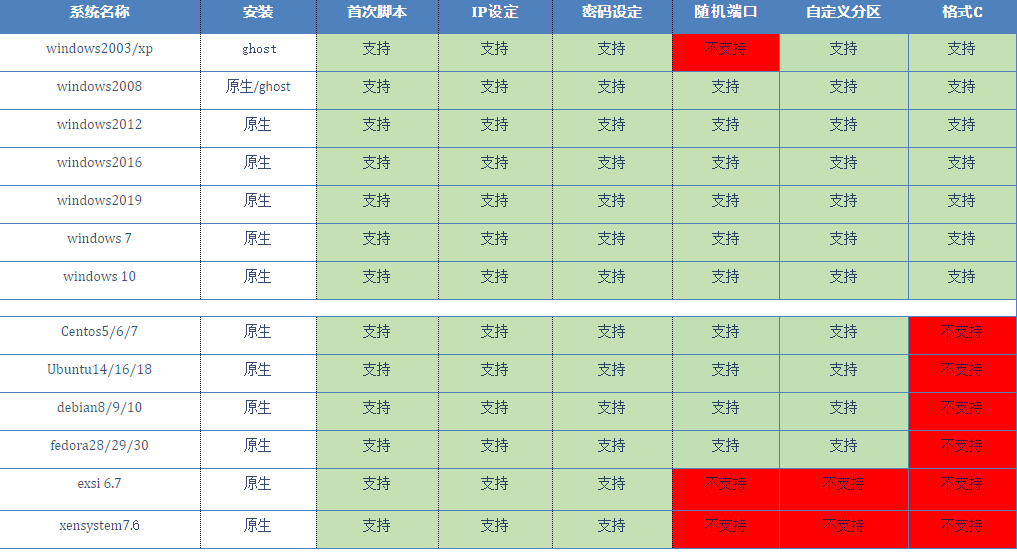
注:为避免镜像下载失败,需检查网络情况是否正常,可将服务器对应的交换机端口带宽调大一点。
① 在【系统设置】-【重装系统设置】-【镜像管理】中点击【镜像下载】
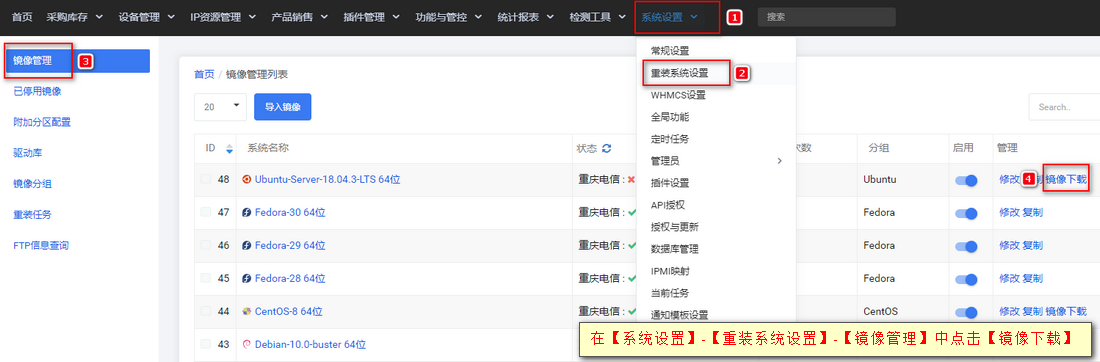
② 若有多个机房,均需下载镜像,点击机房进行选择。
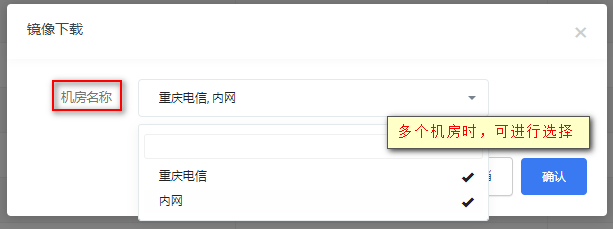
③ 镜像下载状态
点击镜像下载后,即可在当前列表查看下载进度及是否下载成功。
注:下载状态:√下载成功;X下载失败,请重新下载或刷新状态。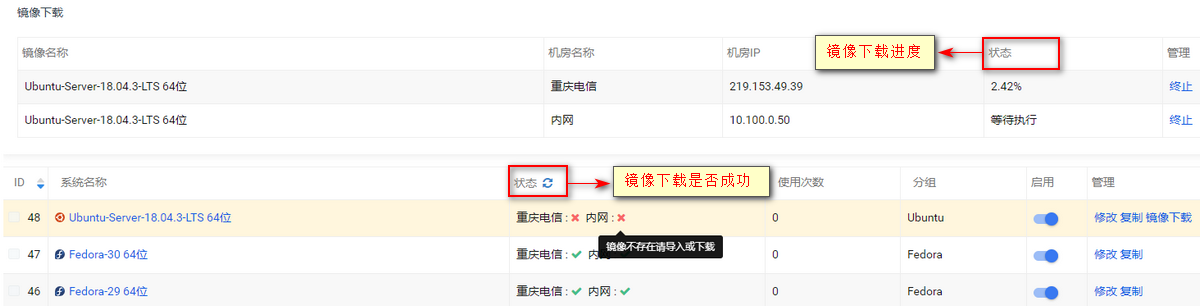
下载成功后,该机房的服务器即可使用此镜像进行重装系统。